Come noto, BootCamp non supporta il Fusion Drive da 3TB a causa di limitazioni tecniche instillate in Windows. In attesa che Apple fornisca una soluzione ufficiale, ecco un metodo per installare comunque l’OS di Microsoft su tale configurazione.
A causa delle scelte operate a Redmond, Boot Camp non è in grado di installare Windows su partizioni superiori ai 2,2TB; il trucco elaborato da TwoCanoes, i creatori di WinClone, consiste dunque nel restare artificiosamente in questi limiti. Sarà poco elegante, ma di sicuro è pratico:
Per avviare Windows non è possibile bypassare la questione dei 2,2TB, ma in compenso si può organizzare le partizioni in modo che Windows occupi l’ultima delle prime quattro e rientri nei primi 2,2TB di spazio del drive. Poiché il Mac può vedere lo spazio restante oltre i 2,2 TB, si può utilizzare questo spazio come ulteriore storage per OS X.
Affinché Windows sia in grado di avviarsi correttamente e utilizzare tutto lo spazio disponibile sui 3TB, tuttavia, occorre che Windows sia installato esattamente sulla quarta partizione.
Cosa che si può ottenere con facilità, utilizzando qualunque gestore delle partizioni. Anche Utility Disco va benissimo, purché prima abbiate dato in pasto al Terminale questa stringa:
defaults write com.apple.DiskUtility DUDebugMenuEnabled 1
Date invio, aprite (o chiudete e riaprite, se era già aperta) Utility Disco e dal nuovo menu Debug che compare in alto, selezionate “Mostra ogni partizione,” A quel punto avrete visivamente a disposizione la vera costituzione del vostro Macintosh HD, che su Lion e Mountain Lion è così composta:
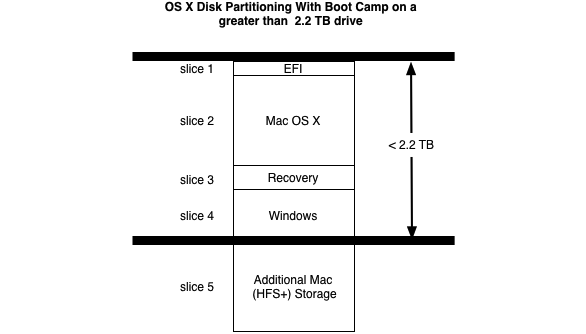
A questo punto, riducete la partizione del Macintosh HD e create una partizione DOS nello spazio che ricavate; potete chiamarla tranquillamente “Windows” ma attenzione: la somma di EFI(cioè “disk0s1”)+Macintosh HD+RecoverHD+Windows non deve superare i famosi 2,2TB in totale. Anzi, per sicurezza meglio sarebbe stare sotto ai 2GB. Infine, create una nuova partizione per OS X con quel che resta; ovviamente non sarà accessibile da Windows, ma su Mountain Lion non avrete alcun problema. Alla fine dovreste ottenere qualcosa del genere:
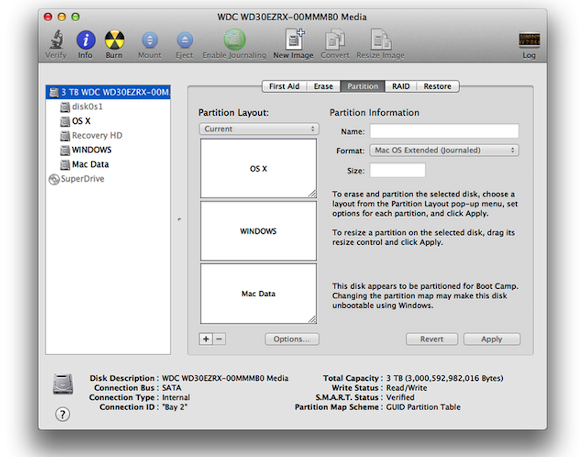
Dopodiché, procedete col disco d’installazione di Windows come al solito, e occhio a non sovrascrivere o cancellare partizioni vitali al funzionamento di OS X. Questo è quanto. Trovate la guida completa, in inglese e con tutte gli approfondimenti tecnici, su questa pagina del sito TwoCanoes.
/https://www.webnews.it/app/uploads/sites/2/2013/01/p48991-620x350-1.jpg)
/https://www.webnews.it/app/uploads/sites/2/2024/04/iphone-13-copertinaa.jpg)
/https://www.webnews.it/app/uploads/sites/2/2024/04/iphone-15-pro7.jpg)
/https://www.webnews.it/app/uploads/sites/2/2024/04/iphone15-49.jpg)
/https://www.webnews.it/app/uploads/sites/2/2024/04/iphone-15-pro-max4.jpg)